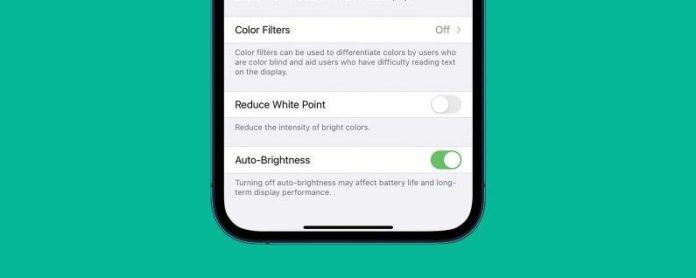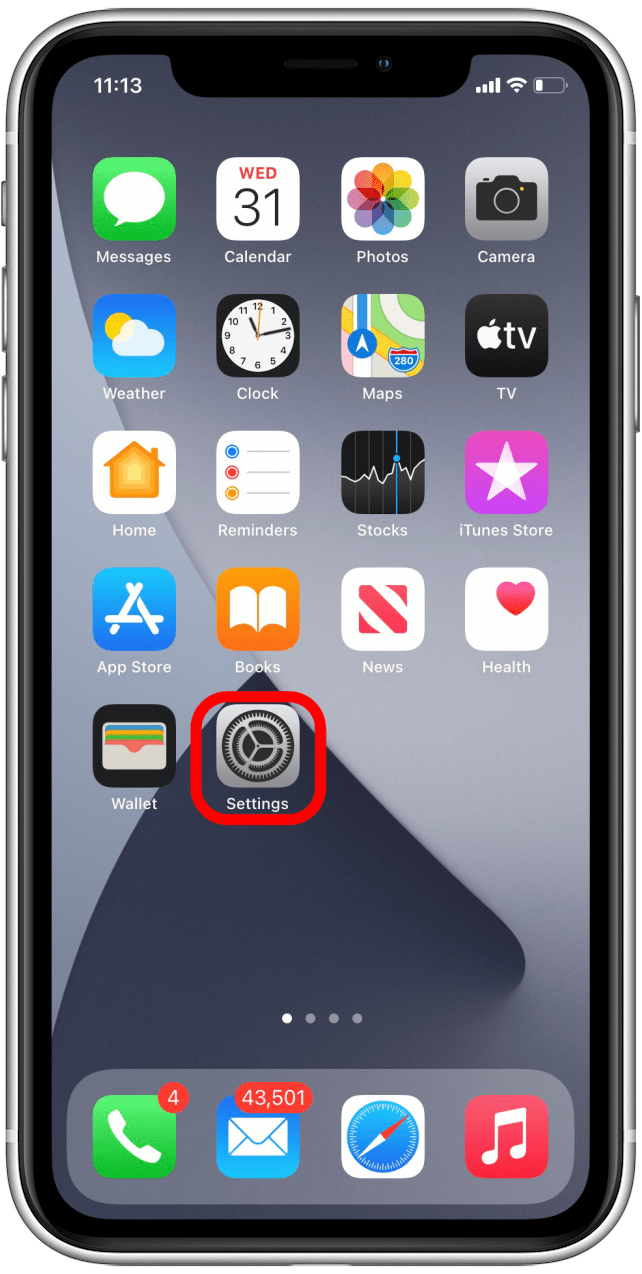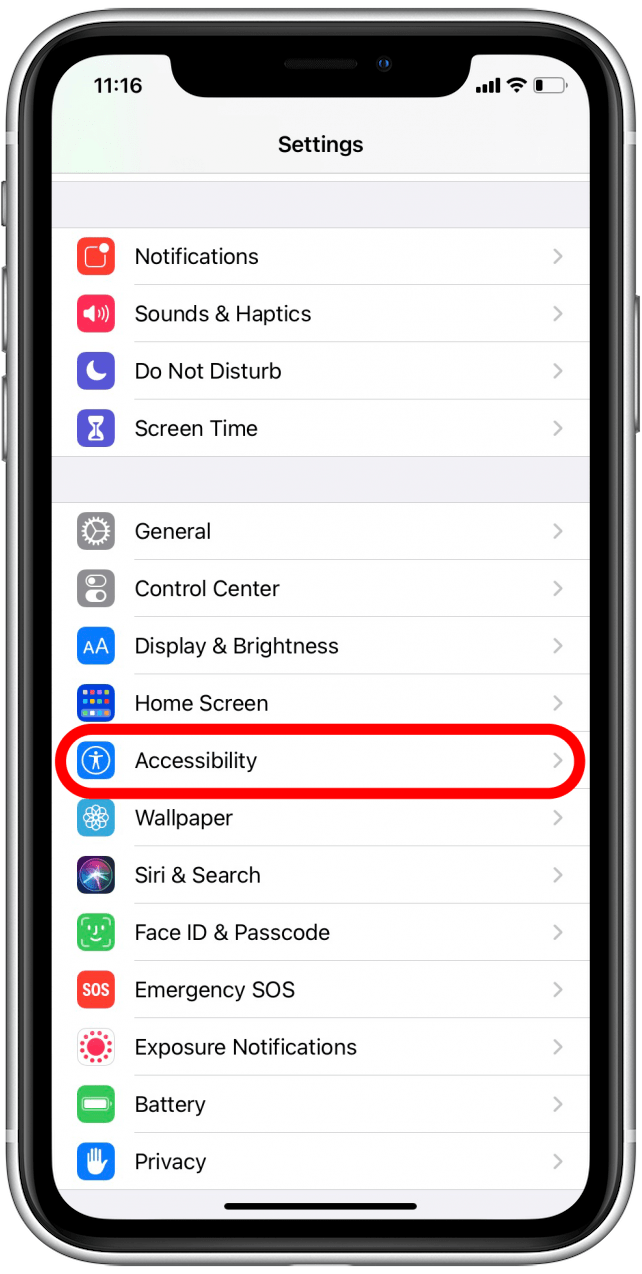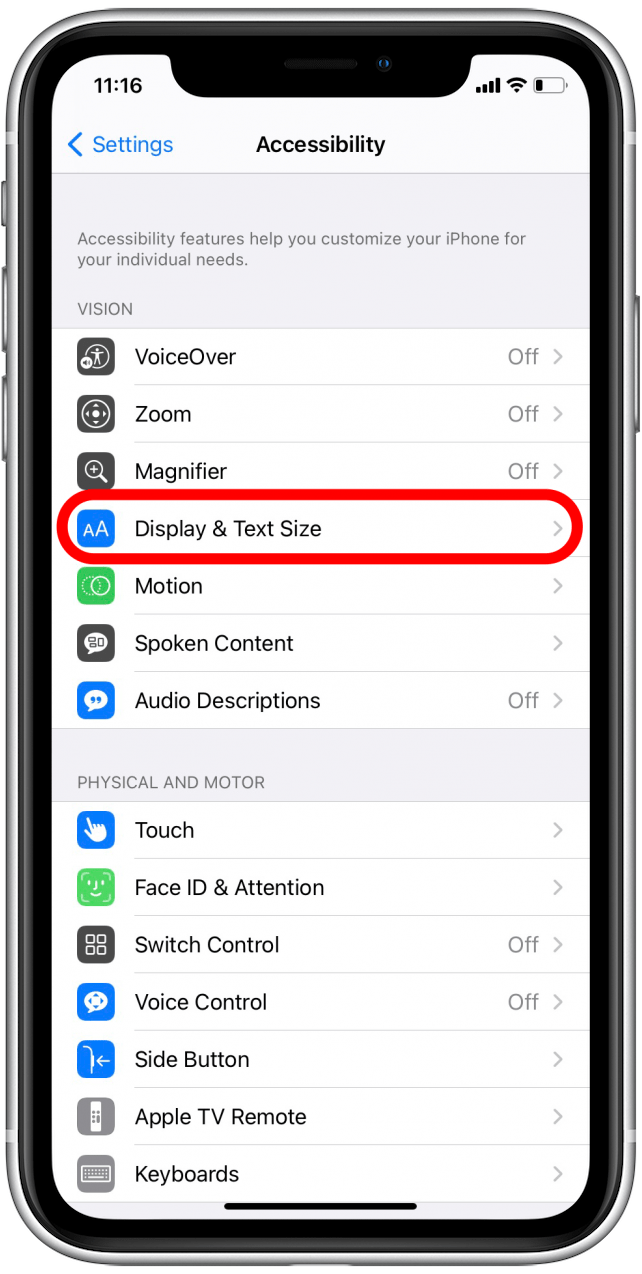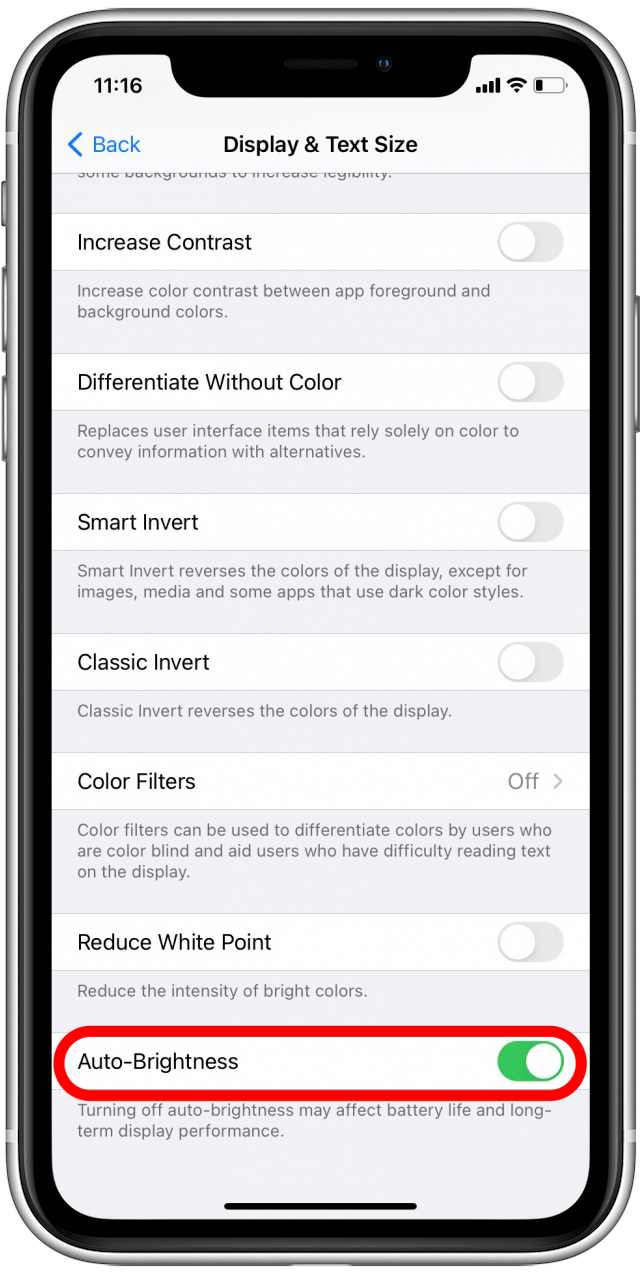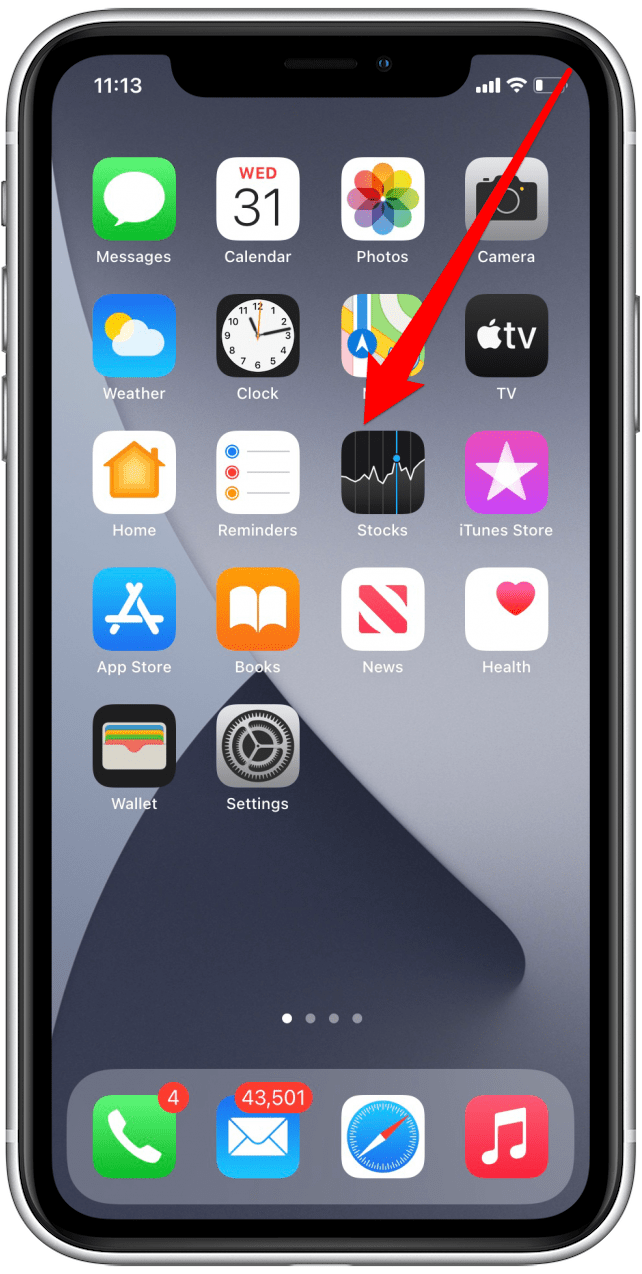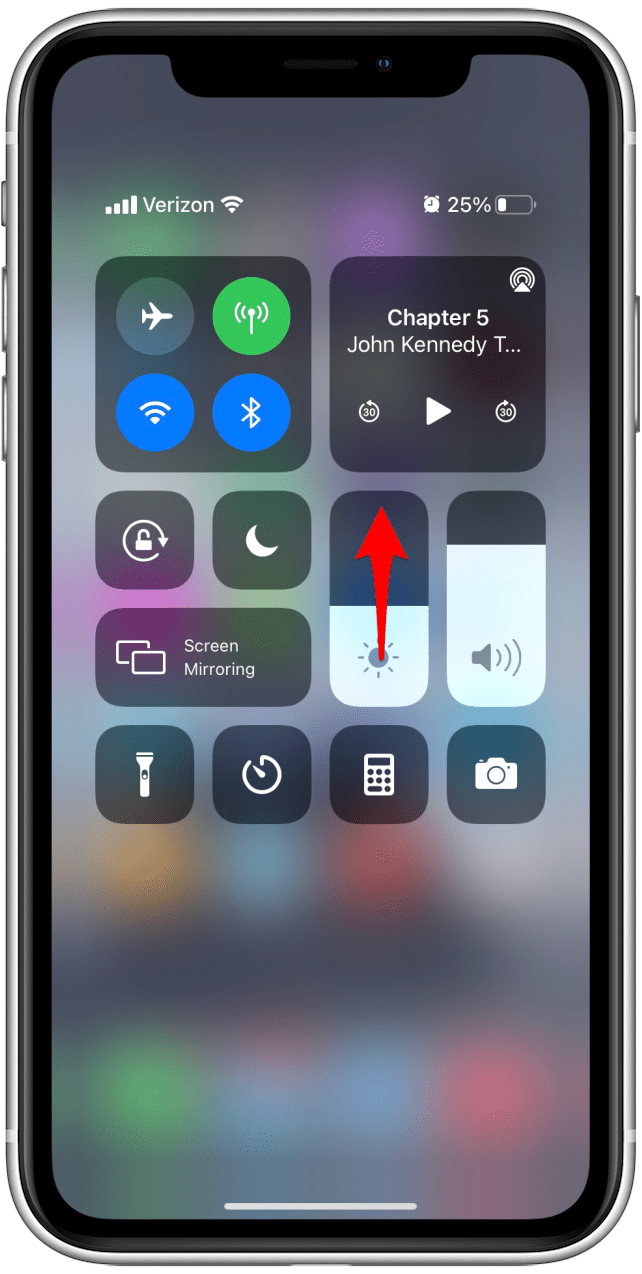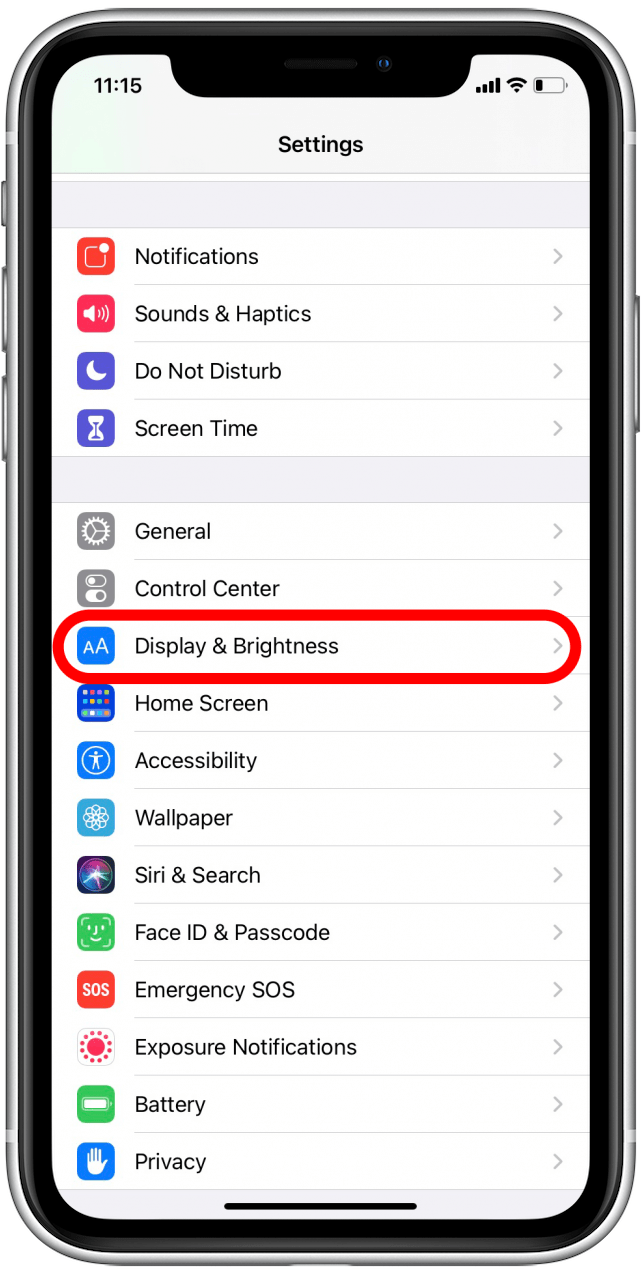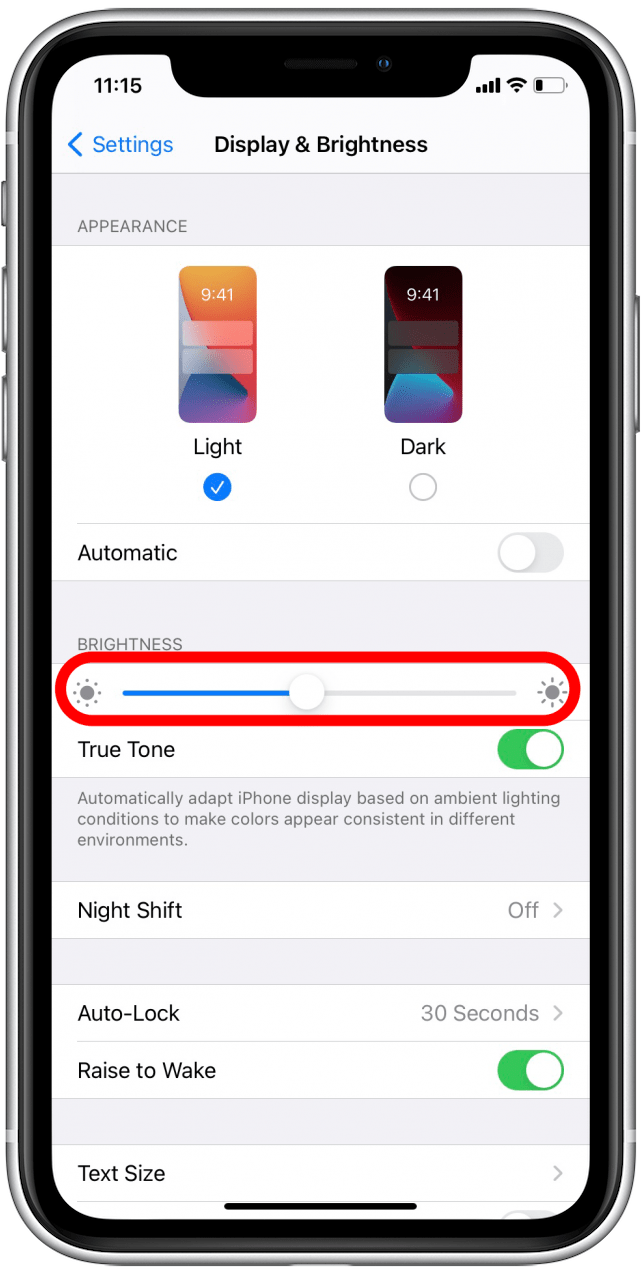La función de brillo automático de su iPhone ajusta automáticamente el brillo de su pantalla; si tienes poca luz, la pantalla de tu iPhone se atenuará automáticamente para igualarla, y si estás al sol, la pantalla volverá a iluminarse. Si desea detener el ajuste, le mostraremos cómo desactivar la función.
* Esta publicación es parte del boletín informativo Tip of the Day de iOSApple. Regístrese . <!–Master your iPhone in one minute per day: Sign Up–> *
Cómo desactivar el brillo automático (y volver a activarlo)
Esta función está activada de forma predeterminada, pero si no le gusta que el brillo de la pantalla cambie con su entorno, le mostraremos cómo desactivar el brillo automático. Si lo apagó accidentalmente y desea reactivarlo, ¡también puede hacerlo fácilmente!
- Ve a Configuración .

- Desplázate hacia abajo y toca Accesibilidad .

- Toca Tamaño de pantalla y texto .

- Busque Brillo automático en la parte inferior de la lista y actívelo o desactívelo, según desee.

Relacionado: iPhone Brightness 101: Cómo prevenir la pantalla oscura en el iPhone
Ajustar el brillo desde el Centro de control
Antes de cambiar la configuración de brillo, una cosa a considerar es que configurar la pantalla para que sea permanentemente más brillante afectará la duración de la batería. Mantener la pantalla brillante utiliza una mucha batería , y si quieres que brille todo el tiempo, tu batería no durará tanto. Por el contrario, si desea extender la vida útil de la batería, configurar la pantalla para que sea más tenue puede ayudar.
- Desliza hacia abajo desde la esquina superior derecha de tu pantalla.

- Ajuste el brillo hacia arriba o hacia abajo deslizando el icono con el dedo.

Ajustar el brillo desde la configuración
- Ve a Configuración .

- Desplázate hacia abajo y toca Pantalla y brillo .

- Utilice el control deslizante de Brillo para ajustar. Encontrará un brillo bajo en el extremo izquierdo y un brillo alto en el extremo derecho.

Ahora conoce los entresijos de ajustar el brillo de la pantalla y puede elegir la configuración que mejor se adapte a su estilo de vida. Solo recuerde que uno de los mayores consumos de batería del iPhone es una pantalla brillante que se enciende mucho, así que téngalo en cuenta al hacer sus ajustes.